Elementfunktionen auswählen
Sie können Elementfunktionen verwenden, um ein Set der Elemente auszuwählen, das in eine Datenzugriffsberechtigung eingeschlossen wird. Diese Auswahlmethode bietet Flexibilität und Kontrolle und erleichtert die Verwaltung von Datenzugriffsberechtigungen.
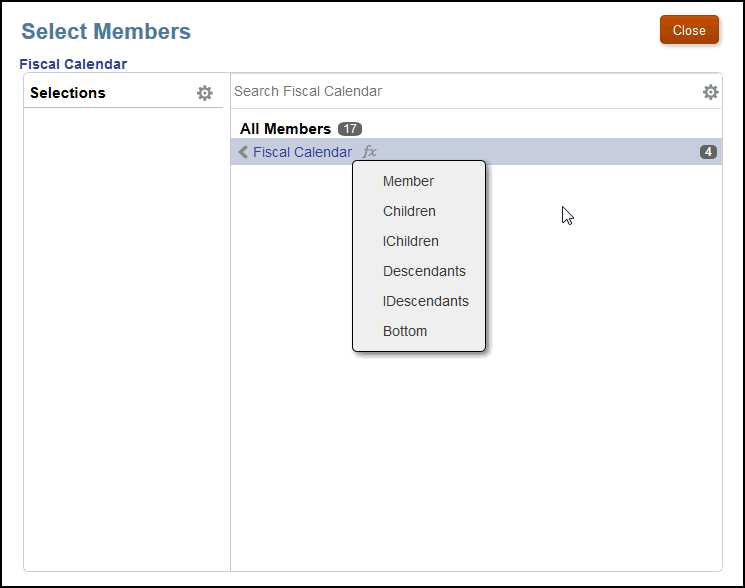
Das Symbol "Funktion" ![]() im Dialogfeld "Elemente auswählen" ist für jede Elementebene in der Hierarchie verfügbar. Es bietet die folgenden Elementfunktionen für die Auswahl der Elemente, die in eine Datenzugriffsberechtigung aufgenommen werden sollen:
im Dialogfeld "Elemente auswählen" ist für jede Elementebene in der Hierarchie verfügbar. Es bietet die folgenden Elementfunktionen für die Auswahl der Elemente, die in eine Datenzugriffsberechtigung aufgenommen werden sollen:
-
Element - Die Datenzugriffsberechtigung wird nur dem ausgewählten Element zugewiesen.
-
Untergeordnet - Die Datenzugriffsberechtigung wird nur den untergeordneten Elementen des Elements zugewiesen. Das Element wird nicht aufgenommen.
-
IUntergeordnete Elemente (inklusive untergeordnete Elemente) - Weist die Datenzugriffsberechtigung dem Zielelement und seinen untergeordneten Elementen zu.
-
Abhängige Elemente - Die Datenzugriffsberechtigung wird dem gesamten Baum unter dem ausgewählten Element zugewiesen. Das Element wird nicht aufgenommen.
-
IAbhängige Elemente (inklusive abhängige Elemente) - Weist die Datenzugriffsberechtigung dem Zielelement und dem gesamten Baum unter dem ausgewählten Element zu.
-
Unten - Schließt alle Elemente unter dem Zielelement ein, die keine untergeordneten Elemente haben (unterste Elemente der Hierarchie).
Das folgende Beispiel zeigt die Ergebnisse jeder zugewiesenen Funktion basierend auf der Dimension "Fiscal Year" in der Beispielanwendung:
Tabelle 16-1 Beispiele für Elementfunktionen
| Element | Funktion | Betroffene Elemente | Ergebnisse |
|---|---|---|---|
| Fiscal Calendar | Element | Nur das Element | Fiscal Calendar |
| Fiscal Calendar | Untergeordnet | Nur die untergeordneten Elemente, jedoch nicht das Element | Q1, Q2, Q3, Q4 |
| Fiscal Calendar | IUntergeordnete Elemente | Fiscal Calendar und seine untergeordneten Elemente | Fiscal Calendar, Q1, Q2, Q3, Q4 |
| Fiscal Calendar | Abhängige Elemente | Der Baum unter Fiscal Calendar, jedoch nicht das Element |
|
| Fiscal Calendar | IAbhängige Elemente | Fiscal Calendar plus gesamter Baum |
|
| Fiscal Calendar | Unten | Alle Elemente unter Fiscal Calendar, die keine untergeordneten Elemente haben | Jan, Feb, Mär, Apr, Mai, Jun, Jul, Aug, Sep, Okt, Nov, Dez |
Beispiel für die automatische Aktualisierung: Wenn Sie Dimensionselemente als "Untergeordnet" oder "Unten" einrichten und Dimensionselemente hinzugefügt oder entfernt werden, führt die Funktion die entsprechende Aufgabe aus und wählt aktuelle Elemente der Funktion für die Datenzugriffsberechtigung aus. Die Änderungen werden automatisch basierend auf ihrer Position in der Hierarchie erfasst, ohne dass die einzelnen Elemente überwacht werden müssen.
Beispiel: Wenn ein Manager Zugriff auf die Kalender für alle Mitglieder eines Projektteams hat und die Datenzugriffsberechtigungen für das Element "Projekt" auf "Unten" gesetzt sind, spiegelt die Datenzugriffsberechtigung immer korrekt die aktuellen Mitglieder des Projektteams und ihren zugeordneten Kalender wider, wenn ein Teammitglied dem Team beitritt oder das Team verlässt. Sie müssen nicht die Teammitglieder nachverfolgen, und Änderungen sind nur erforderlich, wenn sich der Prozess selbst ändert. Die Sicherheit wird gewährleistet, weil der Manager nur die Kalender für die aktuellen Mitglieder des Projektteams anzeigen kann.